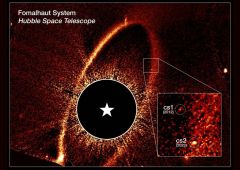Windows 11 : il faut au minimum un SSD et un Ryzen 3000 pour faire tourner les applications Android
Dans un billet de blog, Microsoft explique comment installer des applications Android sur Windows 11. La firme de Redmond en profite pour publier la configuration minimale nécessaire. En outre, il faudra au moins être équipé d'un SSD pour obtenir des performances convenables, ainsi que d'un processeur récent.
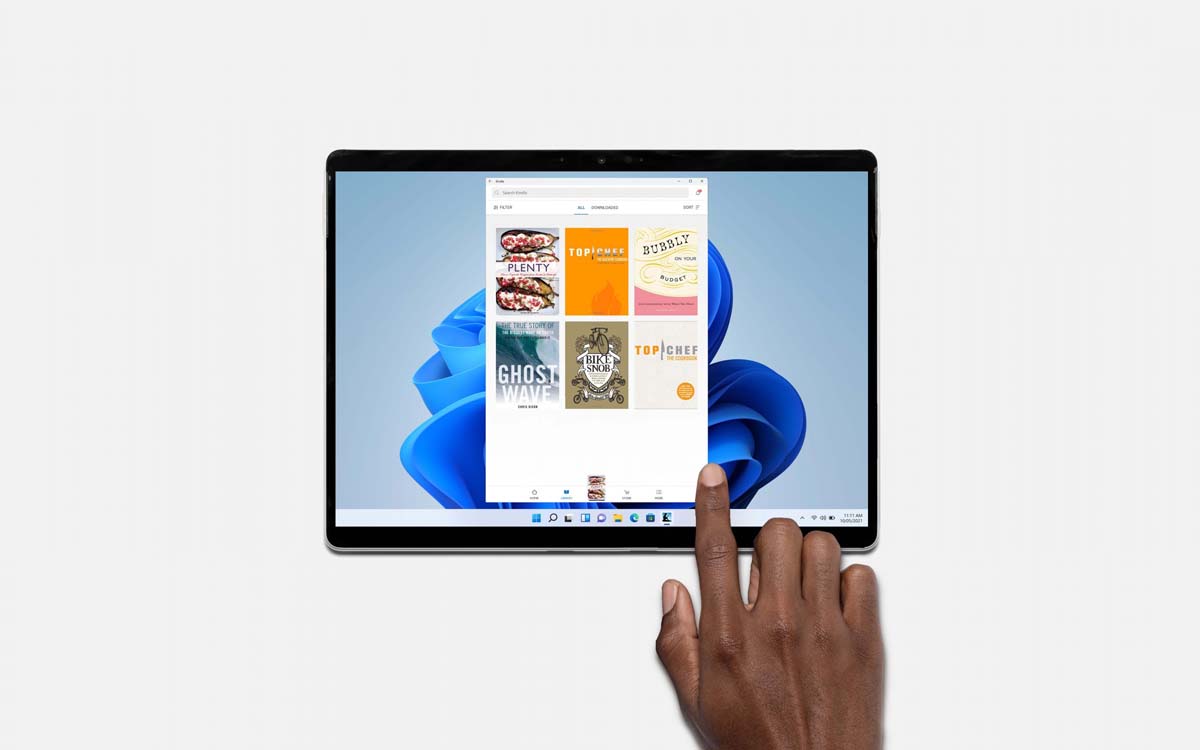
Après des mois d'attente, Windows 11 propose enfin de faire tourner nativement des applications Android depuis sa dernière mise à jour. Une fonctionnalité annoncée dès le lancement du système d'exploitation et attendue de pied ferme par les utilisateurs. Dès aujourd'hui, vous pouvez donc télécharger l'Amazon Appstore et parcourir une bibliothèque de plus de 1000 jeux et applications, directement depuis votre PC.
Néanmoins, cette possibilité n'est pas offerte à tout le monde. En effet, il faudra se doter d'un ordinateur relativement puissant. Voici la configuration minimale pour faire tourner correctement les applications Android sur Windows 11 :
- Processeur : Intel Core i3 de 8e génération / AMD Ryzen 3000 / Qualcomm Snapdragon 8c
- RAM : 8 Go / 16 Go en recommandé
- Type de stockage : SSD
- Architecture : x64 ou ARM64
Microsoft dévoile la configuration minimale pour faire tourner des applications Android sur Windows 11
Première observation, Microsoft ne précise pas de quel type, SATA III ou NVMe, le SSD doit être. On imagine donc que l'un ou l'autre fonctionne correctement. On notera également que cette fonctionnalité semble gourmande en performance, car aucun SSD n'est mentionné dans la configuration minimale de Windows 11. En effet, Microsoft ne recommande que 64 Go d'espace de stockage libre.
Sur le même sujet : Windows 11 – comment installer facilement des apps Android au format APK
Si votre OS est installé sur un disque dur, vous devriez donc songer à vous équiper d'un SSD si vous souhaitez faire tourner des applications Android sur votre PC. Qui plus est, il faudra également consulter votre processeur, car un modèle trop ancien pourrait ne pas faire l'affaire. On notera par ailleurs que si les Ryzen 2000 supportent Windows 11, ce n'est visiblement pas le cas de cette nouvelle fonctionnalité.
Enfin, la firme de Redmond précise l'option Plateforme de machine virtuelle doit être activée. Pour ce faire, utilisez la commande Win+R, tapez OptionalFeatures.exe et cochez la case du même nom.
Source : Microsoft